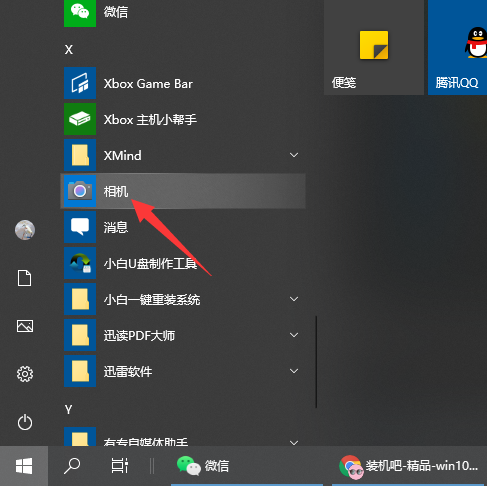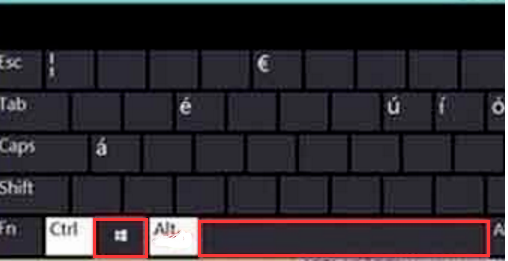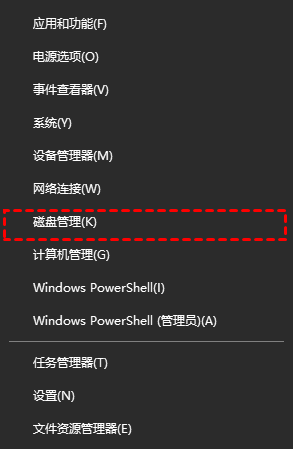win10系统带有隐藏文件的功能,如果给文件做了隐藏之后,打开文件资源管理器是显示不出文件的。那么如果想要找到隐藏文件的话,Win10隐藏文件怎么取消隐藏呢?下面小编就教下大家取消隐藏win10文件的方法。
具体的方法如下:
1、我们先打开此电脑打开文件资源管理器,或者鼠标右键开始菜单选择文件资源管理器打开。然后在页面中点击上方的【查看】。
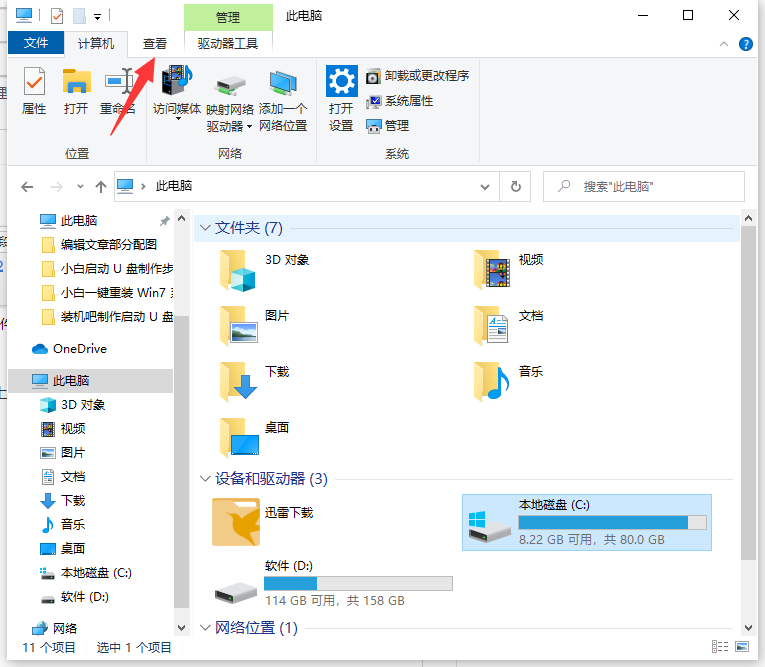
2、接着在查看展开下方页,找到并勾选隐藏的项目,这样隐藏的文件就可以搜索找出来。

3、找到隐藏的文件。会发现图标显示为灰色。这个时候我们单击鼠标右键,点击属性打开。

4、在属性页面,取消选择【隐藏】,点击应用-确定即可。
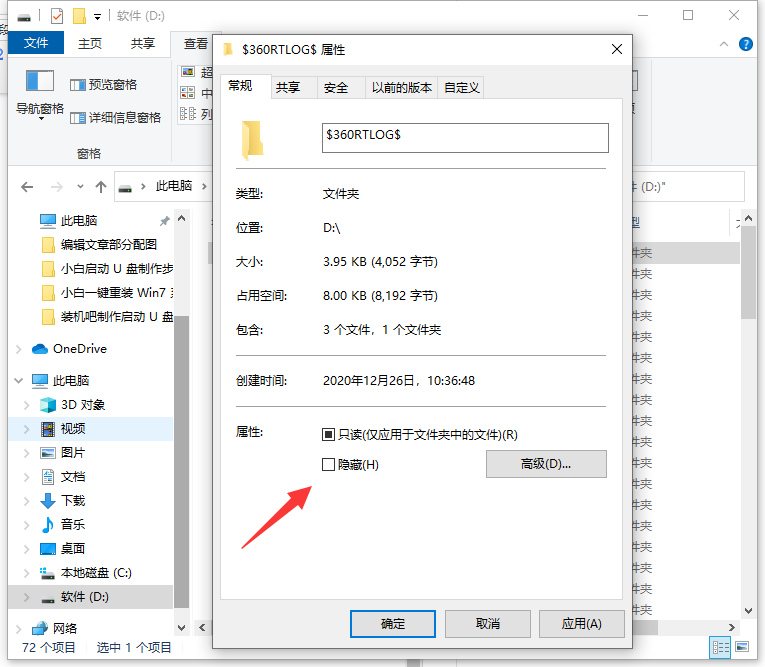
5、这样文件就取消隐藏成功,可以正常显示文件信息了。
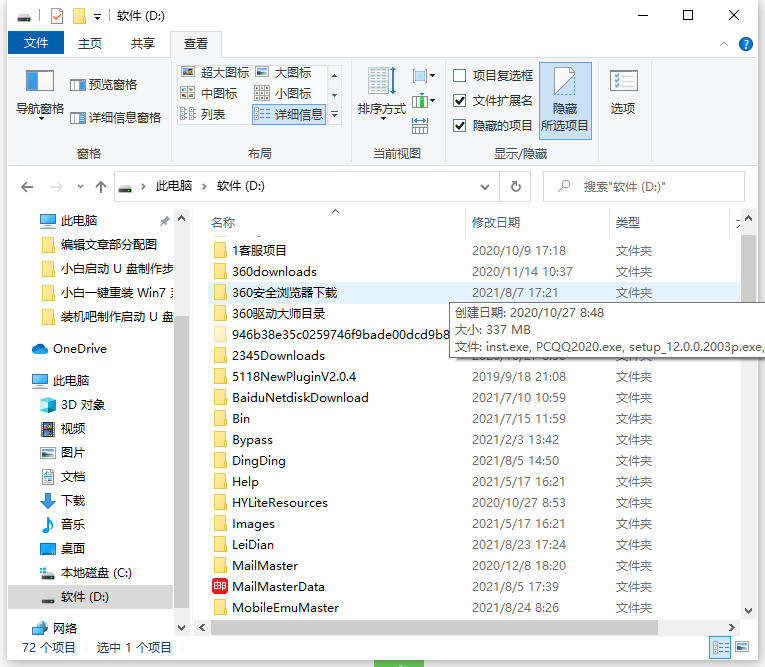
以上便是取消隐藏win10文件的方法,比较简单,有需要的小伙伴都可以参照教程进行操作哦。
图文演示电脑怎么重做系统
有小伙伴想要给自己的电脑重装系统,但是自己之前没有重装过,不知道该怎么重做系统怎么办.现在重装系统的方法很多,简单的就有一键重装系统方法.下面小编就教下大家具体的一键重装系统教程.